Kapitola 1 - Tvoříme vlastní pokročilejší zapojení
|
|
|
- Jaromír Roman Vlček
- před 6 lety
- Počet zobrazení:
Transkript
1 Kapitola 1 - Tvoříme vlastní pokročilejší zapojení V návodu na první díl stavebnice jsme skončili kapitolou 10, kde jsme si ukázali, co jak se tvoří složitější obvod. Obvod jsme tvořili v šesti krocích, kreslili jsme mapy pro vstupy a sestavili obvod. Zapojení jsem neuváděl. Jelikož už máte rozšiřující modul SAIMON2 Logické funkce, tak si obvod můžeme zapojit a zde je jak. Zapojení 1 (z kapitoly 10): Drátky 16cm , , , , , , , 39 - log0, 10 - log1, 50-87, 9-49, 13-48, 14-49, Drátky 8cm: , , , , , , , , Drátky 5cm: , 82-83, , , , , , , Zapnutí všech potřebných IO už v tomto díle uvádět nebudu, budeme prostě zapínat všechny IO, které použijeme. Když to budete zkoušet zapojovat, tak možná zjistíte, že některé drátky budou na daný spoj krátké. A stát se vám to může u drátků, které vedou na zdířky IO Řešení však opět existuje, zdířky jsou vyvedené i na modul SAIMON2. Jsou to ty zdířky uprostřed a mají stejná čísla, jako na modulu SAIMON1. Pokud spoje zapojíte z modulu SAIMON2, tak drátky stačit budou. A pro ty, co mají rádi světélka tak jako já - na modulu SAIMON2 je osm testovacích LED kontrolek označených T1 až T8, na které když přivedete log1, tak se rozsvítí. Dají se tedy použít jako signalizace, kde je v obvodu log1 a kde log0. Zkuste výstupy logických funkcí přivést na tyhle LEDky. Například zapojte drátky ze zdířky T1, T2, T3 a tak dále. Bude nám to celé krásně blikat podle toho, jestli v daném místě obvodu je log0 nebo log1. Nádherné, že ano? Což teprve po tmě Takže co tenhle obvod vlastně dělá? Mění nám čísla na číslicovce od 0 do 7 a tak pořád dokolečka. Pomocí logických funkcí jsme kombinovali z výstupů vstupy tak, aby se vstup měnil, jak chceme. Logické funkce jsou použité pouze na změnu vstupů, čili dělají nám pouze z výstupů nějaké vstupy. Obvod můžeme ale udělat ještě trochu propracovanější a použít sedmý a osmý krok navazující na kapitolu 10 návodu na SAIMON1. Můžeme si říci, že chceme například, aby když je na číslicovce 0, tak aby se rozsvítila modrá LED4, když je na číslicovce 1, tak aby se rozsvítila červená LED1, když je na číslicovce 2 tak aby se rozsvítila LED2 a tak dále. Prostě můžeme výstupy ještě kombinovat tak, aby to "dělalo něco dalšího". Jak si tedy udělat vlastní obvod - například budu chtít udělat obvod, který bliká s LED sem a tam, tedy rozsvítí je v pořadí LED1, LED2, LED3, LED4, LED3, LED2 a pak zase od začátku od LED1. Tak nejdříve potřebuji zjistit, kolik různých stavů vstupů je k tomu zapotřebí. Co to je stav? No například to, že se rozsvítí LED1 je stav 1. To nastane při určité kombinaci vstupů. Když se rozsvítí LED2, řekneme, že je to stav 2. Kombinace vstupů bude jiná. Rozsvícení LED3 je stav 3, rozsvícení LED4 je stav 4. A teď pozor. Následuje opět rozsvícení LED3 ( má to blikat sem a tam). Ale tenhle stav nebude stav 3, ale stav 5. Proč? Protože po stavu 3 má následovat stav 4, tedy rozsvícení LED4. To ale teď nechceme. Chceme pak rozsvítit LED2. Proto to bude stav 5. Ono zmíněné rozsvícení LED2 bude stav 6. Po něm bude následovat stav 1, protože od téhle chvíle se to celé opakuje. Potřebujeme tedy šest různých po sobě jdoucích stavů vstupů. Na obrázku 1.1 je to nakreslené.
2 Obrázek 1.1: Stavy vstupů No a my už toho spoustu umíme. Abychom blikající obvod vytvořili, tak teda budeme muset měnit a kombinovat vstupy od 0 do 6. Vybereme si třeba vstupy A, B a C. Řekněme, že kombinace vstupů ABC=000 je stav 0. Po něm následuje stav vstupů ABC=001. Potom ABC=010. Vlastně uděláme něco podobného, jako v kapitole 10 návodu na SAIMON1. A k tomu ještě pomocí logických funkcí můžeme říci, že pro ABC=000 se rozsvítí LED1, čili když výstup A a zároveň B a zároveň C je rovno log1. To umíme, stačí výstupy s čarou přivést do ANDu se třemi vstupy. A výstup použít pro rozsvícení LED1. A to samé udělat pro každý další stav. Kdo by to takto začal vymýšlet, tak je to určitě správná cesta. Velmi rychle ale zjistíte, že vám nestačí IO. Přišel čas, abych vysvětlil to, co jsem slíbil v návodu pro díl SAIMON1 na konci kapitoly 10. Proč jsme pro obvod obrázku 7.3 vybrali právě pořadí vstupů 00, 01, 11, 10 a né jinak. Všimněte si, že následující kombinace vstupů se od té předchozí liší vždy jen o jednu hodnotu (tomu budeme říkat jeden bit). Jinými slovy, když chceme z 00 udělat 01, stačí změnit jednu nulu na jedničku. A dál. Když chceme z 01 udělat 11, zase stačí změnit jednu nulu na jedničku. Když měníme vstupy na 10, zase změníme jen jednu hodnotu, tentokrát jedničku na nulu. A když to děláme takhle, tak pak obvod pro změny vstupů podle výstupů bude co nejjednodušší. Tak proto. Proto stavy vstupů pro blikač sem a tam zvolíme v pořadí takto ABC=000, 001, 011, 111, 110, 100. Pořadí stavu vstupů se liší vždy právě o jeden bit. Následuje našich známých osm kroků. První krok - nakreslíme si tabulku změn vstupů podle hodnoty na výstupech. Obrázek 1.2: Tabulka přechodů stavů vstupů
3 Druhý a třetí krok - nakreslíme si mapy pro každý vstup a vyplníme je. Obrázek 1.3: Mapy pro jednotlivé vstupy Tak. Vyplnil jsem mapy podle tabulky přechodů. Jenomže v některých políčkách je napsané X. Proč to tam je? Když to zkusíte sami vyplnit, tak na to přijdete. Ty okénka vám zůstanou prázdné. Tak do nich zatím napíšeme X. Čtvrtý krok - zakroužkujeme skupiny jedniček A teď přijde to zajímavé, co ještě neznáme. Políčka v mapách, kde je napsané X, jsou stavy výstupů, které nikdy nenastanou. Nikdy se nestane, že by kombinace výstupů ABC byla rovna 010, nebo 101. A to má svou výhodu. Můžeme si totiž říct, že vlastně nezáleží na tom, co v políčku v mapě je (anglicky se tomu říká "don't care" stav), když se to stejně nikdy nepoužije. Takže si můžeme říct, že kde je X, je jakoby třeba 1, když se nám to hodí. Proč? protože můžeme většinou zakroužkovat větší skupinu jedniček a to znamená jednodušší obvod. Názorně je to vidět na obrázku 1.4 Obrázek 1.4: Zakroužkované skupiny jedniček
4 Pátý krok - vyčteme z map logické funkce Tak v tomhle kroku opět uděláme to, co jsme se naučili v kapitole 10 předchozího dílu návodu. V mapě pro vstup A je jedna skupina jedniček a nemění se B. Vstup A = výstup B. Vstup B = Výstup C, Vstup C = výstup A. Vzpomínáte, jak se to dělalo? Jestli ne, podívejte se znovu do návodu na první díl. Šestý krok - sestavíme obvod logických funkcí Tak tenhle krok je velmi jednoduchý. Prostě zapojíme drátky z výstupu B na vstup A, z výstupu C na vstup B a z výstupu A na vstup C. Sedmý krok - sestavíme a vyplníme mapy pro ovládací funkce LED, vyčteme logické funkce Ted jde o to si říct, kolik ovládacích funkcí potřebujeme. Ovládáme 4 LED, takže to budou 4 různé výstupní ovládací obvody. A tedy 4 mapy. První obvod bude podle kombinace výstupů rozsvěcet LED1, druhý LED2, třetí LED3 a čtvrtý LED4. LED1 se má rozsvítit ve stavu 1, tedy při kombinaci výstupů ABC=000. LED 2 se má rozsvítit ve stavu 2 i ve stavu 6, tedy při kombinaci výstupů ABC=001 a ABC=100. LED 3 se má rozsvítit ve stavu 3 i ve stavu 5, tedy při kombinaci výstupů ABC=011 a 110. LED4 se má rozsvítit ve stavu 4, tedy při kombinaci výstupů ABC=111. Nakreslíme a vyplníme mapy, zakroužkujeme skupiny jedniček. Obrázek 1.5: Mapy pro ovládání LED Osmý krok - sestavíme obvody pro ovládání LED Teď už jsme dosti zkušení na vyčtení funkcí z map, takže to vezmu zkratkou. LED1= A AND C. LED2 = ( B AND C) OR (A AND B ). LED3 = (B AND A ) OR (B AND C ). LED4 = A AND C. Na obrázku 1.6 je nakreslen obvod. Kvůli přehlednosti jsou obvody pro ovládání LED nakresleny zvlášť, ale snad je to pochopitelné, kam se mají napojit.
5 Obrázek 1.6: Obvod pro blikač Zapojení odteď budeme zapisovat malinko jinak. Jelikož spousta obvodů bude mít vždy několik stejných částí, budeme zapojení drátků rozdělovat na tyto části. Například většina obvodů má vždy nějaké zapojení (a vždy stejné nebo podobné) časovače 555. Také je tam vždy obvod, který nám pomocí nějaké funkce mění vstupy podle výstupů. Obvykle zobrazujeme něco na číslicovce. A odteď tam bude vždy i část, která něco ovládá, jako v tomhle případě rozsvěcí LED. Těmto částem obvodu budeme říkat bloky. Pro každý blok napíšeme zvlášť zapojení drátků a nakreslíme schéma. Velikosti drátků volte dle vlastního uvážení. Schéma blikače rozdělené na bloky je na obrázku 1.7. Poznámka: kdo začne zapojovat obvod podle schématu, tak brzo zjistí, že pro zapojení potřebujeme 6 ANDů se dvěma vstupy a tolik jich na stavebnici nemáme. Pomůžeme si tak, že si ho vyrobíme z ANDu se třemi vstupy. A to se dělá tak, že jeden ze vstupů ANDu připojíme na log1. Zbylé dva můžeme zapojit tak, jako kdyby to byl AND se dvěma vstupy. Například zdířku 209 přivedeme na log1, a zdířky 210 a 211 použijeme jako vstupy, 212 jako výstup ANDu. to samé můžeme udělat s ANDem se čtyřmi vstupy, můžeme z něho vyrobit AND se třemi nebo dvěma vstupy tak, že připojíme dva nebo jeden vstup na log1.
6 Obrázek 1.7: Schéma obvodu rozdělené na bloky Zapojení 2: Zapojení bloku časovač: 48-14, 49-13, 48-51, 48-39, 38 - log0, 49-9, 10 - log1, Zapojení bloku změny stavů: 78-83, 74-77, Zapojení bloku ovládacích funkcí: (delší drátky) 93 - X4, X4-252, , 97 - X6, X6-237, 99 - X5, X5-249, , , , , (kratší drátky) , , , log1, , , , , , , , , , , 94-94, 94-96, 96-98, 98 - log0 Zapojení bloku zobrazení stavů: 79-89, 74-90, Ostatní zapojení: Zapojit napájení všech potřebných IO Je z obrázku 1.7 jasné, co se má s čím propojit? Mezi bloky jsou samozřejmě natažené drátky, například od časovače ze zdířky 50 vede drátek na zdířku 87. Všimněte si, jak je to tam napsané. Číslicovku můžeme použít buď na hlavním modulu, nebo na rozšiřujícím modulu. Rozdělení schéma na bloky má kromě přehlednosti další výhody. Když chceme, aby to dělalo něco malinko jiného, nemusíme měnit celé schéma. Spousta bloků zůstane stejných. Například, když chceme, aby to blikalo rychleji, nebo abychom mohli měnit rychlost, změníme jen blok časovač.
7 Obrázek 1.8: Jiný blok pro časovač Zapojení bloku časovač: 48-24, 49-23, 24-25, 48-51, 48-37, 36 - log0, 49-9, 10 - log1, Takto stačí změnit časovač a hned obvod pracuje jinak. A nemusíme kreslit celé schéma. Bloky můžeme také ke schématu přidávat. Například budeme chtít blok, který bude pracovat s reproduktorem a bzučet podle toho, jak rychle bude blikač blikat. Stačí přidat blok pro zvuk. Obrázek 1.9: Blok zvuk Zapojení bloku zvuk: 50-42, , log0. A teď to bude krásně bzučet, podle toho, jak rychle obvod bliká. Rychlost můžeme regulovat pomocí potenciometru. Pro další schémata už budu kreslit jen ty části, které budeme vytvářet. Ty, které budou stejné (například časovač, zvuk, zobrazení) tak jen napíši, že je používáme a že je potřeba je zapojit. Protože časovačů máme několik typů ( různé rychlosti, proměnlivá rychlost, pevná rychlost, na stisk tlačítka), tak vždy napíšu, o jaký typ se bude jednat. Typy časovačů jsou nakreslené na konci tohoto návodu. A poslední věc, pro milovníky světýlek, propojte si LED1 až LED4 s kontrolkami na SAIMON2 následovně: 93 - T8, 93 - T4, 95 - T7, 95 - T3, 97 T6, 97 - T2, 99 - T5, 99 - T1. A kochejte se jako já.
8 Kapitola 2 - spínače a změna stavů Zatím jsme pro změnu stavu vstupů používali logické funkce AND, OR, NOT. Jako vstupy těchto logických funkcí jsme používali výstupy z obvodu 74175, tedy výstupy A, B, C a D. Výstupy logických funkcí jsme přivedli na vstupy obvodu Můžeme však použít cokoliv, z čeho "leze" logická 1 nebo logická 0. Takže třeba vhodně zapojené spínače. Jak to zapojit si ukážeme v následujícím obvodu. Vymyslíme blikač, kde za sebou blikají jednotlivé LED podobně jako v kapitole 10 ( schéma je na obrázku 7.3) předchozího dílu návodu, tedy v pořadí LED1, LED2, LED3, LED4. S jedním vylepšením. Budeme moci měnit směr blikání přepnutím spínače. Půjdeme zase po krocích, které už známe. První krok - zapíšeme si tabulku přechodů stavů. V tabulce se nyní nově objeví i spínač. Stavy vstupů se budou měnit jedním směrem pro log0 na spínači a druhým směrem pro log1 na spínači. Tentokrát jsem zvolil takovéto pořadí pro pořadí stavů: stav1 - AB=00, stav2 - AB=01, stav3 - AB=10 a stav4 - AB=11. Vím, že jsem v předchozí kapitole říkal, že nejvýhodnější zapojení je takové, kde se každý stav liší od předchozího jen o jeden bit, a v takovémhle pořadí se například stav2 a stav3 liší ve dvou bitech, ale zvolil jsem to z toho důvodu, že čísla na číslicovce se budou měnit v pořadí 0,1,2,3 nebo při přepnutí spínače v pořadí 3,2,1,0. A to bude hezké a krásně bude vidět, jestli se "jde dopředu" nebo "couvá". Chceme tedy, aby při vypnutém tlačítku se měnily stavy vstupů v pořadí 00,01,10,11, tedy 0,1,2,3. A při stisknutém tlačítku se měnily obráceně. Jak je to myšleno jsem nakreslil na obrázek 2.1. Tabulka přechodů je na obrázku 2.2. Obrázek 2.1: Změny stavu vstupů v závislosti na spínači.
9 Obrázek 2.2: Tabulka přechodů blikače se spínačem Druhý, třetí a čtvrtý krok - Nakreslíme a vyplníme mapy. Zakroužkujeme skupiny jedniček. Obrázek 2.3: Mapy změn stavů vstupů pro blikač se spínačem
10 Pátý krok - vyčteme z map logické funkce. V mapě pro vstup A to vychází docela složitě, protože tam nejsou žádné skupiny jeniček. Když je jednička samostatně, tak musíme použít všechny tři výstupy (tentokrát výstupy A, B a spínač S6), přivést je do logické funkce AND a pak na vstup A. Vstup A=(S6 AND A AND B ) OR ( S 6 AND A AND B ) OR (S AND A AND B) OR ( S 6 AND A AND B). Pro takový obvod budeme potřebovat čtyři logické funkce AND se třemi vstupy. Tolik jich nemáme, takže si jednu vyrobíme z logické funkce AND se čtyřmi vstupy tak, jak jsme si to už ukazovali. Jeden vstup ANDu připojíme na log1 a zbylé tři použijeme, jako by to byla funkce AND se třemi vstupy. Teoreticky bychom potřebovali i funkci OR se čtyřmi vstupy a tu také nemáme. Ale i tu už také umíme vytvořit, použijeme několik funkcí OR se dvěma vstupy. Více viz. Obrázek 2.4. Logická funkce ale obsahuje i S 6. Jak a kde takovou hodnotu získáme? Musíme použít funkci NOT. A tu si umíme vyrobit z logické funkce NAND. Vzpomínáte? Na stavebnici SAIMON1 je u IO 7400 dokonce návod, jak na to. Co se týče funkce pro vstup B, tak tam je to naopak neuvěřitelně jednoduché. Vstup B = B. Šestý krok - sestavíme obvod. Tentokrát už budeme sestavovat jednotlivé bloky. Blok pro časovač použijeme třeba s předchozího příkladu. Když bude ve schématu v některém bloku samotné písmeno A nebo B, myslí se tím výstup z obvodu Kdo chce, může do obvodu opět zapojit ještě blok pro zvuk.
11 Obrázek 2.4: Blokové schéma obvodu blikače se spínačem Zapojení 3: Zapojení bloku časovač: 48-24, 49-23, 24-25, 48-51, 48-39, 38 - log0, 49-9, 10 - log1, Zapojení bloku změn stavů: log0, log1, , 69-68, , , , , , , , , , , , , , , , , , log1, , , Zapojení bloku zobrazení stavů: 79-90, Zapojení bloku ovládání LED:Dlouhé drátky: , , , Kratší drátky: , , , , , , , , 92-94, 94-96, 96-98, 98 - log0. Ostatní zapojení: Zapojit napájení všech potřebných IO
12 Kapitola 3 - dveře k trezoru Představte si, že máme trezor, který má dveře na kód. U trezoru jsou 4 tlačítka a musíme zadat správný kód, aby se dveře otevřely. Kombinace je například 1001, tedy levé tlačítko zmáčknuté, další nezmáčknuté, další také nezmáčknuté a poslední zmáčknuté. Při správné kombinaci se odemknou dveře ( rozsvítí se zelená LED3 ). Jak by to asi bylo zapojené? Nejjednodušší zapojení je na obrázku 3.1. Stačí tlačítka správně zapojit, aby se obvod uzavřel a mohl jím protékat elektrický proud. Obrázek 3.1: Dveře na kód - nejjednodušší varianta K takovému zapojení nepotřebujeme žádné zvláštní znalosti o nějakých sekvenčních obvodech, mapách a dokonce nepotřebujeme ani znalosti digitálních systémů. Obvod je jednoduchý, ale nic víc neumí, ani v něm nemůžeme dělat žádné zajímavé změny. My, jelikož už digitální systémy dobře známe, si obvod zapojíme tak, jak se pro digitální systém sluší. Tlačítka přivedeme do logického obvodu AND se čtyřmi vstupy. Krajní tlačítka S3 a S6 přivedeme přímo na vstup ANDu, tlačítka S4 a S5 nám musí dávat log1 ve chvíli, kdy jsou nestisknutá. Takže je nezapojíme přímo, ale přes funkci NOT, abychom hodnotu tlačítka otočili. V takovém obvodu si můžeme i zobrazovat, jaké vlastně zadáváme číslo, když výstupy z tlačítek, tedy zdířky 122, 125, 128 a 131 přivedeme na číslicovku. Můžeme udělat ještě jedno vylepšení. Jako nám při odemčených dveřích svítí zelená LED3, tak při zamčených bude svítit červená LED1. Schéma obvodu je na obrázku 3.2. Obrázek 3.2: Dveře na kód - digitální varianta
13 Správné dveře na kód ale fungují tak, že nejdříve zadáme kód a pak stiskneme nějaké potvrzení, třeba klávesu "enter". A pak se dveře buď odemknou, nebo ne. K tomu přidáme do obvodu IO 74175, který bude fungovat jako registr (paměť). Po stisku tlačítka si zapamatuje, co je na vstupech a objeví se to samé na výstupech. Můžeme pak zobrazovat kombinaci na vstupech, tedy to co je na tlačítkách, i kombinaci na výstupech. Obvod je na obrázku 3.3. Obrázek 3.3: Dveře na kód - varianta s pamětí Krásné. K tomuhle jsme stále ale nepoužili žádné mapy a našich osm kroků k vytvoření sekvenčního obvodu. Ted si ukážeme, jaké dveře na kód se pomocí sekvenčního obvodu dají vytvořit. Sekvenční obvody, jak už víme, jsou obvody, kde se nám mění vstupy podle výstupů přes nějaké logické funkce. Pro změnu stavu vstupů můžeme použít i tlačítka. Takže například můžeme vytvořit dveře na kód, kde zadáme například číslo 3, potvrdíme, pak číslo 0, potvrdíme a pak číslo 2 a opět potvrdíme. A dveře se odemknou. zadáním jiného pořadí čísel se dveře neodemknou. Tohle už je složitější obvod a bude vyžadovat dávku soustředění. Kdo to nebude chtít pochopit, může přeskočit rovnou až k zapojení, obvod si zapojit a hrát si. Obvod bude fungovat tak, že bude procházet skrz čtyři stavy. Stav vstupů AB=00 bude počáteční stav 0. Když zadáme na tlačítkách kombinaci S3, S4=11 a potvrdíme tlačítkem S1 (S1 bude náš enter), obvod se dostane do stavu vstupů AB=01, což bude stav 1. Když ve stavu 1 zadáme kombinace S3,S4=00 a potvrdíme tlačítkem S1, obvod se dostane do stavu 2, což bude AB=10. Jakákoliv jiná kombinace tlačítek a potvrzení vrátí obvod zpět do stavu 0. Konečně ve stavu 2, když zadáme kombinaci S3,S4=10 a potvrdíme tlačítkem S1, obvod se přepne do stavu 3, dveře se odemknou a rozsvítí se zelená LED. Opět jakákoliv jiná kombinace tlačítek S3 a S4 a její potvrzení ve stavu 2 vrátí obvod do stavu 0. Jakmile jsou dveře odemčené, tedy jakmile je obvod ve stavu 3, dveře už odemčené zůstanou. Obvod při zadání jakékoliv kombinace zůstane ve stavu 3. Do stavu 0 ho dostaneme jen smazáním paměti obvodu 74175, tedy přidáme tlačítko S2, které bude obvod mazat. S2 bude reset. Na obrázku 3.4 je tento popis nakreslen. Ještě poznámka - tlačítko S1 bude spouštět časovač 555 tak, aby s něho vyšel jeden časový pulz. Kdo si vzpomíná, jak vypadal monostabilní klopný obvod s časovačem 555 v prvním dle návodu, a na důvody, proč jsme tlačítko nepřipojili na zdířku 87 (ZAPSAT) obvodu přímo ("blblo to"), tak to je přesně ono.
14 Ted uděláme naše známe kroky. První krok - nakreslíme tabulku přechodů stavů Obrázek 3.4: Změny stavů vstupů pro zakódované dveře Obrázek 3.5: Tabulka přechodů stavů
15 Druhý, třetí a čtvrtý krok - nakreslíme mapy pro vstupy A a B, vyplníme podle tabulky a zakroužkujeme skupiny jedniček. Tentokrát tvoříme vstupy podle čtyř hodnot ( výstup A, Výstup B, tlačítko S3, tlačítko S4). Jak taková mapa vypadá je na obrázku 3.6. Pátý krok - vyčteme z map logické funkce Obrázek 3.6: Mapy pro zakódované dveře Vstup A=( A AND B ) OR ( S3 AND S 4 AND A) OR ( B AND S 3 AND S 4 ) Vstup B=( A AND B ) OR ( S3 AND S 4 AND A) OR (S3 AND S4 AND A AND B ) Je vidět, že první část obvodu je stejná pro oba vstupy. Tím se nám obvod opět trochu zjednoduší. Všimněte si ve schématu, že první část (tedy AND s dvěma vstupy a AND se třemi vstupy, přivedený do OR) je použit dvakrát jako vstup dalšího OR. Šestý krok - sestavíme blok logických funkcí. Schéma je nakreslené na obrázku 3.7. Sedmý a osmý krok - Nakreslíme mapy pro ovládání LED a sestavíme obvod. V tomto kroku jsem kreslení map vynechal, protože je to velmi jednoduché a dá se to uhodnout. LED1 svítí kdykoliv je alespoň jeden výstup roven log0. K tomu je ideální logická funkce NAND, protože ta funguje jako logické OR pro logické nuly (zatím to tak berte, více vysvětlím později). A zelená LED3 svítí v případě, že nesvítí červená LED1, takže stačí přívod, který vede k LED1, otočit pomocí funkce NOT. Schéma je na obrázku 3.7, blok ovládání LED. Po propojení všech drátků je třeba pro jistotu obvod resetovat spínačem S2, aby obvod fungoval správně.
16 Obrázek 3.7: Obvod pro zakódované dveře Zapojení 4: Zapojení bloku časovač (TYP2): log1-10, 10-8, 7-48, 9-49, 49-41, 40 - log 0, 49-51, , 50-87, log0, Zapojení bloku změn stavů: , , log1, , log0, , , , 68-69, 72-71, , , , , , , , , , , , , , , , , X4, X4-125, X3, X3-122, 73 - X2, X2-202, 70 - X1, X1-201 Zapojení bloku zobrazení:122-90, , , Zapojení bloku ovládání LED: 92-96, 96 - log0, 97-67, 93-64, 66-65, 65-64, 63-79, 62-74, Ostatní zapojení: Zapojit napájení všech potřebných IO
17 Kapitola 4 - Svíticí had Už několik kapitol známe výhodnou posloupnost změny stavu vstupů podle výstupů. Byla to 00,01,11,10. Zapojení pak bylo velice jednoduché, ani jsme nepotřebovali žádné logické funkce. Stačilo jen šikovně zapojit výstup (nebo jeho opak) na vstup. Ukážeme si, jaké je výhodné zapojení, když budeme chtít použít všechny vstupy, které máme, tedy A, B, C, D. A uvidíme, co se vlastně "uvnitř" děje, proč je to tak výhodné a jednoduché. Vstupy A, B, C, D chceme měnit v pořadí 0000, 0001, 0011, 0111, 1111, 1110, 1100, 1000 a pak zase od začátku. Změny jsou zobrazené v tabulce na obrázku 4.1. Obrázek 4.1: Tabulka změn vstupů Našich známých šest kroků (kdo chce, ať si je udělá jako cvičení, je to snadné) nám řekne, že funkce pro takový obvod budou vypadat takto: Vstup A = výstup B, vstup B = výstup C, vstup C = výstup D, vstup D = výstup A. Je to krásně vidět i v tabulce, když si srovnáte sloupce třeba vstupu B a výstupu C, uvidíte, že jsou stejné. Ovládání LED zapojíme podle schéma na obrázku 4.2. Použijeme testovací kontrolky na modulu SAIMON2, které zapojíme takto "do čtverce". Budou svítit vždy čtyři. Jak se mění stavy vstupů, tak had bude obíhat čtverec. A teď je i vidět, proč je tak výhodné toto počadí změn vstupů, ona se tam vlastně "přelévá" skupina čtyř jedniček.
18 Obrázek 4.2: Blokové schéma obvodu had Zapojení 5: Zapojení bloku časovač: 48-24, 49-23, 24-25, 48-51, 48-39, 38 - log0, 49-9, 10 - log1, Zapojení bloku změn stavů:77-74, 76-81, 83-86, Zapojení bloku ovládání: 85 - T1, 82 - T2, 75 - T3, 78 - T4, 79 - T8, 74 - T7, 81 - T6, 86 - T5 Ostatní zapojení: Zapojit napájení všech potřebných IO
19 Kapitola 5 - Hra Videostop Zapojení hada z předchozí kapitoly můžeme ještě lehce upravit. Můžeme si výstup z IO přivést na číslicovku a zobrazit si stavy výstupů jako číslo. Když to uděláme standardně v pořadí, jak jsme zvyklí, tedy výstup A - 88, výstup B - 89, výstup C - 90, výstup D - 91, tak se budou čísla (vlastně znaky) zobrazovat po sobě na pohled trochu chaoticky. Když ještě určitým způsobem zapojíme na druhou číslicovku komplementární výstupy (to jsou ty s čarou), tak se na ní budou také měnit čísla, ale jiná. Takže třeba takto: výstup A - 262, výstup B - 261, výstup C - 260, výstup D Nastanou okamžiky, kdy čísla budou na číslicovkách stejná, to je okamžik, kdy svítí T1, T2, T7, T8 nebo T3, T4, T6, T5. Znaky, které jsou stejné, jsou 3 a C. Kdybychom chtěli jiné, stačí například prohodit na obou číslicovkách drátky vedoucí k digitální 2 a 4. Tedy ten, co vedl do zdířky 2, zapojit na zdířku 4 a obráceně. Pak se budou stejné znaky 5 a A. Takže videostop nezobrazuje náhodné znaky, to zatím ještě neumíme, ale i tak je to zajímavé zapojení. Když budeme sledovat testovací LED, tak máme vlastně nápovědu, kdy se stejné znaky zobrazí. Kdybychom to chtěli těžší, tak testovací led odpojíme. Videostop by ale měl mít ještě možnost zmáčknout tlačítko a něco by mělo zahlásit, zda jsme se trefili, nebo ne. K tomu budeme potřebovat nějakou logickou funkci, která vyhodnotí, zda jsou čísla stejné. A stejné jsou například v případě, že výstupy A, B, C a D jsou zároveň na úrovni log1, nebo výstupy A, B, C a D jsou zároveň na úrovni log1. Přivedeme obě skupiny do funkce AND se čtyřmi vstupy. Výstupy s ANDu přivedeme do funkce OR. A když bude OR na úrovni log1, znamená to, že znaky jsou stejné a můžeme třeba rozsvítit zelenou LED3. V opačném případě rozsvítíme červenou LED1 (použijeme funkci NOT). Obrázek 5.1: Videostop
20 Zmáčknutý spínač S2 zároveň zastaví hru. To je udělané tak, že signál ze spínače se kombinuje v logické funkci NAND. Když spínač dává log1, tak se signál může kombinovat se signálem z časovače a hra normálně funguje. Když spínač dává log0, tak se hra zastaví. Abychom odstranili známé zákmity při stisku spínače, použil jsem známý RS obvod vytvořený ze dvou NANDů. Výstup z RS obvodu se zapojí nejen do vstupu NANDu, který provádí součin signálu z časovače, ale také na katody obou LED, aby svítily jen při stisku spínače. Zapojení 6: Zapojení bloku časovač (TYP3): log0-36, 37-48, 48-51, 48-18, 17-49, 49-7, 8 - log1, , Zapojení bloku změn stavů:77-74, 76-81, 83-86, Ostatní zapojení: Zapojit napájení všech potřebných IO Zapojení zobrazení: 79-88, 74-89, 81-90, 86-91, , , , Zapojení bloku porovnání výstupů: , , , , , , , , , , X5, X5-97, 97-65, 65-66, 67-93, 92-96, 92-70, 70-62, 64-68, 70-71, 50-72, 73-87, , , , , log0 Zapojení bloku zvuk: log0, Volitelné - zapojení bloku ovládání: 85 - T1, 82 - T2, 75 - T3, 78 - T4, 79 - T8, 74 - T7, 81 - T6, 86 - T5
21 Kapitola 6 - Hra Pyrotechnik V první kapitole jsem uvedl zapojení z předchozího dílu, které mění čísla na číslicovce od 0 do 7. Čísel umíme zobrazit i více ( pamatujete si kolik celkem včetně písmen?). Ano, je to 0 - F. Takže určitě budeme moci zapojit i počítadlo od 0 do F (tedy 15), a tím chci splnit slib, který jsem dal na konci předchozího dílu návodu. Tím je zapojení hry Pyrotechnik. Představte si, že jste dostali úkol zneškodnit časovanou bombu. Bomba tiká, odpočítává čas na počítadle a vy musíte najít správnou kombinaci tlačítek, aby jste bombu deaktivovali. Když bomba tiká, bliká žlutá LED2. Když bomba vybouchne, rozsvítí se červená LED1 a tikání ustane. A když bombu úspěšně deaktivujeme, rozsvítí se zelená LED3, tikání také ustane. Bomba navíc musí odpočítávat od F do 0, nikoliv obráceně. Jak takové zapojení bude vypadat? První krok je navrhnout počítadlo od 0 do F. Musíme ho udělat takto, začít od 0, protože obvod bude po mít po zapnutí a smazání nastaveny výstupy na 0. Jak z toho pak jednoduše udělat počítadlo od F do 0 si ukážeme, použijeme jednoduchý trik. Tabulka přechodů stavů je na obrázku 6.1. Mění se celkem 16 stavů, po stavu ABCD=0000 následuje stav ABCD=0001, jak to už umíme, ale když dosáhneme kombinace vstupů ABCD=1111, tak nesmíme počítat zase od začátku, ale v tomto stavů zůstat. Takže když výstupy budou na úrovni ABCD=1111, tak následující kombinace musí být také ABCD=1111. První krok - nakreslíme tabulku přechodů. Obrázek 6.1: Tabulka přechodů stavů vstupů
22 Druhý, třetí a čtvrtý krok - vytvoříme mapy, vyplníme, zakroužkujeme skupiny jedniček. Obrázek 6.2: Mapy Tak. Zakroužkoval jsem určité skupiny jedniček. Když se podíváme například na mapu pro vstup B, tak uvidíme, že je tam zakroužkovaná samotná jednička, přitom by se dala zakroužkovat mnohem větší skupina. A to dokonce čtyři jedničky. Podobná věc platí pro mapy pro vstup C a D. Je tam zakroužkovaná samotná jednička, přitom by se daly zakroužkovat dvě. Důvod je opět šalamounský a musím se přiznat, že mě napadl až když jsem obvod zapojoval. Ušetříme tím logické funkce a tím pádem integrované obvody, použijeme totiž jednu funkci hned třikrát. AND se čtyřmi vstupy, na které přivedeme výstupy ABCD, použijeme pro zapojení obvodu pro vstup B, C i D. Kdo by nad tím opravdu hodně přemýšlel, tak si všimne, že v mapách pro vstupy B, C a D ale můžeme zakroužkovat víc než jen tuhle samotnou jedničku, určitě se tam najde společná skupina dvou jedniček pro všechny mapy. Takže nemusíme výstupy ABCD přivádět na AND se čtyřmi vstupy, ale mohlo by to být jednodušší. Ano, mohlo, ale je tu ještě jeden důvod, ten AND se čtyřmi vstupy totiž použijeme ještě počtvrté, pro rozsvícení červené LED1. Když z této funkce AND bude vycházet logická 1, znamená to, že výstupy ABCD jsou všechny rovné log1, počítadlo je na nule a bomba vybuchla. Pátý krok. Vstup A = A OR (B AND C AND D) Vstup B = (A AND B AND C AND D) OR (B AND D ) OR ( B NAD C AND D) OR(B AND C ) Vstup C = (C AND D ) OR ( C AND D) OR (A AND B AND C AND D) Vstup D = D OR (A AND B AND C AND D)
23 Šestý krok - zde nakreslím rovnou celé schéma a ještě popíši zbylé části. Obrázek 6.3: Schéma Jak funguje blok změny stavů vstupů je asi jasné, stejně jako blok zobrazení, časovač a zvuk. To mezitím funguje následovně. Červená LED1 je napojena na výstup funkce AND, která říká, že bomba vybuchla, počítadlo je na nule, tedy výstupy ABCD=1111. Výstup pokračuje dál přes funkci NAND do funkce AND se třemi vstupy. Ta má za úkol rozsvěcet žlutou LED2, která svítí (bliká) pouze pokud nesvítí červená LED1, není bomba zneškodněná kombinací tlačítek a pokud výstup z časovače je roven log1 (tedy také bliká). Když bliká žlutá LED2, tak bomba tiká, zapojení pokračuje do reproduktoru. Spínačem S1 resetujeme obvod 74175, čili tím můžeme hrát znovu. A kombinace tlačítek je zapojená tak, že jejich zmáčknutím se musí spojit obvod, který přivede log0 na zdířku 80 (SMAZAT), rozsvítí zelenou LED3 a zabrání blikání LED2 přes zmíněný AND se třemi vstupy. Log 0 je možné přivést jen pokud bomba nevybuchla, proto je tlačítko S6 napojené na výstup funkce AND se čtyřmi vstupy jako LED1. U použitého zapojení je vidět, že musíme zmáčknout S3 a S6, aby se obvod propojit a bomba deaktivovala, ale tlačítka můžeme zapojit i jinak, než je ve schématu a vytvořit jinou kombinaci.
24 Zapojení bloku odpočítávání: , , , , , , , , , , , , , , , , , , , , , , , , , , , , , , , , , , , Zapojení bloku časovač (typ 1): log0-38, 39-48, 48-51, 48-13, 14-49, 49-7, 8 - log1, Zapojení ovládání: , 92-log0, 97-log1, 80-96, , 117-log0, 92-94, , , , 93-68, 68-69, Zapojení zobrazení: 78-88, 75-89, 82-90, Zapojení kombinace tlačítek: , , , , Zapojení bloku zvuk: , 108-log0.
25 Příloha 1: Zapojení časovače 555 Obvod s časovačem 555 s proměnlivou rychlostí. Budeme ho nazývat TYP 1. Obrázek : Astabilní zapojení obvodu 555 Zapojení typ 1: log0-38, 39-48, 48-51, 48-25, 24-23, 24-49, 49-7, 8 - log1. Pokud potenciometr nahradíme pevným rezistorem, dostaneme zapojení s pevnou rychlostí. velikost rezistoru a kondenzátoru určí rychlost. Obvod s časovačem 555, který po stisku spínače vygeneruje jen jeden puls. Budeme ho nazývat TYP 2. Obrázek 9.7: Monostabilní obvod. Zapojení typ2: 51-9, 48-7, 8-10, 49-51, 49-43, 42-log0, , 117-log0, 8-log1. Nebo to můžeme zapojit takto: , , 49-51, 49-43, 42 - log0, , log0, Propojka rezistorů nad tlačítky umístěná na plus.
26 Další obvod s časovačem 555 se sice se stálou rychlostí, ale je trochu jiný. Když ho zapojíme, tak uvidíme jasně rozdíl. V ostatních typech zapojení vždy blikající LED svítila zhruba stejně dlouho, jako byla zhasnutá. V tomhle typu zapojení jen blikne a pak bude dlouho zhasnutá. Poměr, jak dlouho LED svítí a jak dlouho je zhasnutá, se nazývá činitel plnění, neboli střída. Zapojení budeme ho nazývat TYP 3. Ten se bude hodit například pro zapojení videostop. Zapojení typ 3: log0-36, 37-48, 48-51, 48-20, 19-49, 49-7, 8 - log1, ,
SAIMON 1 NÁVOD ČÁST DRUHÁ - DIGITÁLNÍ SYSTÉMY
 SAIMON 1 NÁVOD ČÁST DRUHÁ - DIGITÁLNÍ SYSTÉMY Kapitola 1 - Jak vlastně funguje počítač Tak v této části návodu se budeme konečně věnovat počítačům. Jak funguje počítač uvnitř, jak si pamatuje čísla, co
SAIMON 1 NÁVOD ČÁST DRUHÁ - DIGITÁLNÍ SYSTÉMY Kapitola 1 - Jak vlastně funguje počítač Tak v této části návodu se budeme konečně věnovat počítačům. Jak funguje počítač uvnitř, jak si pamatuje čísla, co
Univerzální watchdog WDT-U2/RS485
 Univerzální watchdog WDT-U2/RS485 Parametry: Doporučené použití: hlídání komunikace na sběrnicích RS485, RS232 a jiných. vstupní svorkovnice - napájení 9-16V DC nebo 7-12V AC externí galvanicky oddělený
Univerzální watchdog WDT-U2/RS485 Parametry: Doporučené použití: hlídání komunikace na sběrnicích RS485, RS232 a jiných. vstupní svorkovnice - napájení 9-16V DC nebo 7-12V AC externí galvanicky oddělený
1. Univerzální watchdog WDT-U2
 1. Univerzální watchdog WDT-U2 Parametry: vstupní svorkovnice - napájení 9-16V DC nebo 7-12V AC externí galvanicky oddělený ovládací vstup napěťový od 2V nebo beznapěťový výstupní svorkovnice - kontakty
1. Univerzální watchdog WDT-U2 Parametry: vstupní svorkovnice - napájení 9-16V DC nebo 7-12V AC externí galvanicky oddělený ovládací vstup napěťový od 2V nebo beznapěťový výstupní svorkovnice - kontakty
II. Elektronická pošta
 II. Chceme-li si přečíst poštu, klikneme v levém sloupci na nápis Doručená pošta. Máme před sebou seznam e-mailů seřazených podle data a času přijetí. Pokud máme zapnuto zobrazení náhledu, ve spodní nebo
II. Chceme-li si přečíst poštu, klikneme v levém sloupci na nápis Doručená pošta. Máme před sebou seznam e-mailů seřazených podle data a času přijetí. Pokud máme zapnuto zobrazení náhledu, ve spodní nebo
Gabriela Janská. Středočeský vzdělávací institut akademie J. A. Komenského www.sviajak.cz
 PŘÍRUČKA KE KURZU: ZÁKLADY PRÁCE NA PC MS WORD 2003 Gabriela Janská Středočeský vzdělávací institut akademie J. A. Komenského www.sviajak.cz Obsah: 1. Písmo, velikost písma, tučně, kurzíva, podtrhnout
PŘÍRUČKA KE KURZU: ZÁKLADY PRÁCE NA PC MS WORD 2003 Gabriela Janská Středočeský vzdělávací institut akademie J. A. Komenského www.sviajak.cz Obsah: 1. Písmo, velikost písma, tučně, kurzíva, podtrhnout
Společnost pro elektronické aplikace. SEA s.r.o. Dolnoměcholupská 21 CZ-10200 Praha 10
 Společnost pro elektronické aplikace SEA s.r.o. Dolnoměcholupská 21 CZ-10200 Praha 10 35. 36. 37. 38. 39. 40. 41. 42. 43. 44. 45. 46. 47. 48. 49. 50. 51. 52. 53. 54. 55. 56. 57. 58. 59. Výstup 1. Výstup
Společnost pro elektronické aplikace SEA s.r.o. Dolnoměcholupská 21 CZ-10200 Praha 10 35. 36. 37. 38. 39. 40. 41. 42. 43. 44. 45. 46. 47. 48. 49. 50. 51. 52. 53. 54. 55. 56. 57. 58. 59. Výstup 1. Výstup
Cvičení 2. Obsah a cíle cvičení. Obsah. A5MPL Programování mikropočítačů Digitální vstupy a výstupy - LED a tlačítka.
 Cvičení 2 Digitální vstupy a výstupy - LED a tlačítka Obsah a cíle cvičení Toto cvičení: 1. Vysvětlí, co jsou digitální vstupy a výstupy mikropočítače. 2. Vysvětlí, jak k mikropočítači připojit LED a tlačítka
Cvičení 2 Digitální vstupy a výstupy - LED a tlačítka Obsah a cíle cvičení Toto cvičení: 1. Vysvětlí, co jsou digitální vstupy a výstupy mikropočítače. 2. Vysvětlí, jak k mikropočítači připojit LED a tlačítka
Školní události. v Pozn.: Níže popsaný návod je určen pro uživatele s rolí Administrátor, není-li uvedeno jinak.
 Školní události v. 2.0 Pozn.: Níže popsaný návod je určen pro uživatele s rolí Administrátor, není-li uvedeno jinak. Obsah : Školní událost 2 Záložky události 4 Hodiny třídy / kurzu - nastavení hodin 5
Školní události v. 2.0 Pozn.: Níže popsaný návod je určen pro uživatele s rolí Administrátor, není-li uvedeno jinak. Obsah : Školní událost 2 Záložky události 4 Hodiny třídy / kurzu - nastavení hodin 5
FREESCALE TECHNOLOGY APPLICATION
 FREESCALE TECHNOLOGY APPLICATION 2013-2014 3D LED Cube Jméno: Libor Odstrčil Ročník: 4. Obor: IT Univerzita Tomáše Bati ve Zlíně, Fakulta aplikované informatiky 2 1 Konstrukce Obr. 1.: Výsledná LED kostka.
FREESCALE TECHNOLOGY APPLICATION 2013-2014 3D LED Cube Jméno: Libor Odstrčil Ročník: 4. Obor: IT Univerzita Tomáše Bati ve Zlíně, Fakulta aplikované informatiky 2 1 Konstrukce Obr. 1.: Výsledná LED kostka.
OVLÁDACÍ PANEL HÁZENÁ
 OVLÁDACÍ PANEL HÁZENÁ - 1 / 9 - NÁVOD K OBSLUZE 6/2005 OBSAH: 1. Zapnutí ovládacího panelu a podsvětlení displeje 2. Volba režimu 3. Funkce tlačítek 4. Zobrazení údajů 5. Trestné minuty 6. Změna hracího
OVLÁDACÍ PANEL HÁZENÁ - 1 / 9 - NÁVOD K OBSLUZE 6/2005 OBSAH: 1. Zapnutí ovládacího panelu a podsvětlení displeje 2. Volba režimu 3. Funkce tlačítek 4. Zobrazení údajů 5. Trestné minuty 6. Změna hracího
1.5.2 Číselné soustavy II
 .. Číselné soustavy II Předpoklady: Př. : Převeď do desítkové soustavy čísla. a) ( ) b) ( ) 4 c) ( ) 6 = + + + = 7 + 9 + = a) = 4 + 4 + 4 = 6 + 4 + = 9 b) 4 = 6 + 6 + 6 = 6 + 6 + = 6 + + = 69. c) 6 Pedagogická
.. Číselné soustavy II Předpoklady: Př. : Převeď do desítkové soustavy čísla. a) ( ) b) ( ) 4 c) ( ) 6 = + + + = 7 + 9 + = a) = 4 + 4 + 4 = 6 + 4 + = 9 b) 4 = 6 + 6 + 6 = 6 + 6 + = 6 + + = 69. c) 6 Pedagogická
Ing. Michal Martin. Spojení PLC CLICK s NA-9289
 Propojení PLC CLICK s NA-9289 Autor: Ing. Michal Martin Copyright TECON spol. s r. o., Vrchlabí, Česká republika Tato publikace prošla jen částečnou jazykovou korekturou. Tato publikace vznikla na základě
Propojení PLC CLICK s NA-9289 Autor: Ing. Michal Martin Copyright TECON spol. s r. o., Vrchlabí, Česká republika Tato publikace prošla jen částečnou jazykovou korekturou. Tato publikace vznikla na základě
FFUK Uživatelský manuál pro administraci webu Obsah
 FFUK Uživatelský manuál pro administraci webu Obsah FFUK Uživatelský manuál pro administraci webu... 1 1 Úvod... 2 2 Po přihlášení... 2 3 Základní nastavení webu... 2 4 Menu... 2 5 Bloky... 5 6 Správa
FFUK Uživatelský manuál pro administraci webu Obsah FFUK Uživatelský manuál pro administraci webu... 1 1 Úvod... 2 2 Po přihlášení... 2 3 Základní nastavení webu... 2 4 Menu... 2 5 Bloky... 5 6 Správa
Copyright 2013 Martin Kaňka;
 Copyright 2013 Martin Kaňka; http://dalest.kenynet.cz Popis aplikace Hlavním cílem aplikace Cubix je výpočet a procvičení výpočtu objemu a povrchu těles složených z kostek. Existují tři obtížnosti úkolů
Copyright 2013 Martin Kaňka; http://dalest.kenynet.cz Popis aplikace Hlavním cílem aplikace Cubix je výpočet a procvičení výpočtu objemu a povrchu těles složených z kostek. Existují tři obtížnosti úkolů
Způsoby realizace této funkce:
 KOMBINAČNÍ LOGICKÉ OBVODY U těchto obvodů je výstup určen jen výhradně kombinací vstupních veličin. Hodnoty výstupních veličin nezávisejí na předcházejícím stavu logického obvodu, což znamená, že kombinační
KOMBINAČNÍ LOGICKÉ OBVODY U těchto obvodů je výstup určen jen výhradně kombinací vstupních veličin. Hodnoty výstupních veličin nezávisejí na předcházejícím stavu logického obvodu, což znamená, že kombinační
Spínací hodiny SHT15. Návod k použití AUDIC
 Spínací hodiny SHT15 Návod k použití AUDIC Návod k použití pro uživatele 1 Ovládání Spínací hodiny ovládáme pomocí rezistivního dotykového displeje K obsluze můžeme použít přibalený stylus (dotykové pero)
Spínací hodiny SHT15 Návod k použití AUDIC Návod k použití pro uživatele 1 Ovládání Spínací hodiny ovládáme pomocí rezistivního dotykového displeje K obsluze můžeme použít přibalený stylus (dotykové pero)
Katalogový list WIA101
 Katalogový list WIA101 Vytvořeno: 8.10.2017 Verze dokumentu 2.1 Strana 1 Katalogový list WIA101 Větrná automatika Obsah: 1 Funkce... 2 2 Druhy provozu... 2 3 Montážní pokyny... 2 4 Uvedení do provozu...
Katalogový list WIA101 Vytvořeno: 8.10.2017 Verze dokumentu 2.1 Strana 1 Katalogový list WIA101 Větrná automatika Obsah: 1 Funkce... 2 2 Druhy provozu... 2 3 Montážní pokyny... 2 4 Uvedení do provozu...
Jednoduchá exponenciální rovnice
 Jednoduchá exponenciální rovnice Z běžné rovnice se exponenciální stává, pokud obsahuje proměnnou v exponentu. Obecně bychom mohli exponenciální rovnici zapsat takto: a f(x) = b g(x), kde a, b > 0. Typickým
Jednoduchá exponenciální rovnice Z běžné rovnice se exponenciální stává, pokud obsahuje proměnnou v exponentu. Obecně bychom mohli exponenciální rovnici zapsat takto: a f(x) = b g(x), kde a, b > 0. Typickým
Hromadná korespondence
 Hromadná korespondence Teoretická část: Typickým příkladem použití hromadné korespondence je přijímací řízení na školách. Uchazeči si podají přihlášku, škola ji zpracuje a připraví zvací dopis k přijímací
Hromadná korespondence Teoretická část: Typickým příkladem použití hromadné korespondence je přijímací řízení na školách. Uchazeči si podají přihlášku, škola ji zpracuje a připraví zvací dopis k přijímací
Micro:bit lekce 3. - Konstrukci If Then a If Then Else najdete v kategorii Logic - Podmínky od If (např. porovnání < >= atd.) najdete taktéž v Logic
 Micro:bit lekce 3. Podmínky - Rozvětvení běhu programu podle splnění nějakých podmínek typu pravda / nepravda - splněno / nesplněno (výsledkem podmínky musí být vždy jen dvě možnosti) - Dva typy podmínek:
Micro:bit lekce 3. Podmínky - Rozvětvení běhu programu podle splnění nějakých podmínek typu pravda / nepravda - splněno / nesplněno (výsledkem podmínky musí být vždy jen dvě možnosti) - Dva typy podmínek:
Vzorce. Suma. Tvorba vzorce napsáním. Tvorba vzorců průvodcem
 Vzorce Vzorce v Excelu lze zadávat dvěma způsoby. Buď známe přesný zápis vzorce a přímo ho do buňky napíšeme, nebo použijeme takzvaného průvodce při tvorbě vzorce (zejména u složitějších funkcí). Tvorba
Vzorce Vzorce v Excelu lze zadávat dvěma způsoby. Buď známe přesný zápis vzorce a přímo ho do buňky napíšeme, nebo použijeme takzvaného průvodce při tvorbě vzorce (zejména u složitějších funkcí). Tvorba
Dokument a jeho části oddíly, záhlaví, zápatí
 Dokument a jeho části oddíly, záhlaví, zápatí Nejčastějším úkolem bývá ukončení stránky a pokračování textu na další stránce nebo vložení stránky před napsaný text. Podobným úkolem je jiné svislé zarovnání
Dokument a jeho části oddíly, záhlaví, zápatí Nejčastějším úkolem bývá ukončení stránky a pokračování textu na další stránce nebo vložení stránky před napsaný text. Podobným úkolem je jiné svislé zarovnání
Návrh čítače jako automatu
 ávrh čítače jako automatu Domovská URL dokumentu: http://dce.felk.cvut.cz/lsy/cviceni/pdf/citacavrh.pdf Obsah ÁVRH ČÍTAČE JAO AUTOMATU.... SYCHROÍ A ASYCHROÍ AUTOMAT... 2.a. Výstupy automatu mohou být
ávrh čítače jako automatu Domovská URL dokumentu: http://dce.felk.cvut.cz/lsy/cviceni/pdf/citacavrh.pdf Obsah ÁVRH ČÍTAČE JAO AUTOMATU.... SYCHROÍ A ASYCHROÍ AUTOMAT... 2.a. Výstupy automatu mohou být
SEKVENČNÍ LOGICKÉ OBVODY
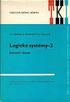 Sekvenční logický obvod je elektronický obvod složený z logických členů. Sekvenční obvod se skládá ze dvou částí kombinační a paměťové. Abychom mohli určit hodnotu výstupní proměnné, je potřeba u sekvenčních
Sekvenční logický obvod je elektronický obvod složený z logických členů. Sekvenční obvod se skládá ze dvou částí kombinační a paměťové. Abychom mohli určit hodnotu výstupní proměnné, je potřeba u sekvenčních
1. 5. Minimalizace logické funkce a implementace do cílového programovatelného obvodu CPLD
 .. Minimalizace logické funkce a implementace do cílového programovatelného obvodu Zadání. Navrhněte obvod realizující neminimalizovanou funkci (úplný term) pomocí hradel AND, OR a invertorů. Zaznamenejte
.. Minimalizace logické funkce a implementace do cílového programovatelného obvodu Zadání. Navrhněte obvod realizující neminimalizovanou funkci (úplný term) pomocí hradel AND, OR a invertorů. Zaznamenejte
Modul Zásoby Položky ZVS Materiál pro samostudium (+1906)
 Modul Zásoby Položky ZVS Materiál pro samostudium (+1906) 24.1.2017 Major Bohuslav, Ing. Datum tisku 24.1.2017 2 Modul Zásoby Položky ZVS Modul Za soby Polož ky ZVS Obsah 1. Číselník položek - *8718...
Modul Zásoby Položky ZVS Materiál pro samostudium (+1906) 24.1.2017 Major Bohuslav, Ing. Datum tisku 24.1.2017 2 Modul Zásoby Položky ZVS Modul Za soby Polož ky ZVS Obsah 1. Číselník položek - *8718...
KbEMU emulátor USB klávesnice. Technická dokumentace
 KbEMU emulátor USB klávesnice Technická dokumentace EGMedical, s.r.o. Křenová 19, 602 00 Brno CZ www.strasil.net 2011 Obsah 1. Popis zařízení...3 2. Připojení...3 3. Ovladače...5 4. Signalizace...5 5.
KbEMU emulátor USB klávesnice Technická dokumentace EGMedical, s.r.o. Křenová 19, 602 00 Brno CZ www.strasil.net 2011 Obsah 1. Popis zařízení...3 2. Připojení...3 3. Ovladače...5 4. Signalizace...5 5.
Návrh synchronního čítače
 Návrh synchronního čítače Zadání: Navrhněte synchronní čítač mod 7, který čítá vstupní impulsy na vstupu x. Při návrhu použijte klopné obvody typu -K a maximálně třívstupová hradla typu NAND. Řešení: Čítač
Návrh synchronního čítače Zadání: Navrhněte synchronní čítač mod 7, který čítá vstupní impulsy na vstupu x. Při návrhu použijte klopné obvody typu -K a maximálně třívstupová hradla typu NAND. Řešení: Čítač
Návod na použití univerzitní aplikace
 Page 1 of 19 Návod na použití univerzitní aplikace WHOIS viz jednotlivé kapitoly Stránky: Univerzita Karlova v Praze, Právnická fakulta Kurz: Návod pro použití aplikace Whois Kniha: Návod na použití univerzitní
Page 1 of 19 Návod na použití univerzitní aplikace WHOIS viz jednotlivé kapitoly Stránky: Univerzita Karlova v Praze, Právnická fakulta Kurz: Návod pro použití aplikace Whois Kniha: Návod na použití univerzitní
Pří_216_Elektrický obvod.notebook. November 07, 2014
 1 2 http://www.clker.com/clipart 6555.html http://www.clker.com/clipart 6531.html http://www.clker.com/clipart 6523.html V pokojíku máte lampičku - jak to, že ji stisknutím vypínače rozsvítíte a opětovným
1 2 http://www.clker.com/clipart 6555.html http://www.clker.com/clipart 6531.html http://www.clker.com/clipart 6523.html V pokojíku máte lampičku - jak to, že ji stisknutím vypínače rozsvítíte a opětovným
... sekvenční výstupy. Obr. 1: Obecné schéma stavového automatu
 Předmět Ústav Úloha č. 10 BDIO - Digitální obvody Ústav mikroelektroniky Komplexní příklad - návrh řídicí logiky pro jednoduchý nápojový automat, kombinační + sekvenční logika (stavové automaty) Student
Předmět Ústav Úloha č. 10 BDIO - Digitální obvody Ústav mikroelektroniky Komplexní příklad - návrh řídicí logiky pro jednoduchý nápojový automat, kombinační + sekvenční logika (stavové automaty) Student
EZO-3P - návod k elektronickému zobrazovači cen PHM
 EZO-3P - návod k elektronickému zobrazovači cen PHM Základní parametry třířádkový totem zobrazující jeden až tři produkty vlastní napájecí zdroj 230V AC/ 15V DC/ 60W řídící deska MLD44X1 s přizpůsobením
EZO-3P - návod k elektronickému zobrazovači cen PHM Základní parametry třířádkový totem zobrazující jeden až tři produkty vlastní napájecí zdroj 230V AC/ 15V DC/ 60W řídící deska MLD44X1 s přizpůsobením
STAVEBNÍ NÁVODY 1 pro činnost v elektro a radio kroužcích a klubech
 STAVEBNÍ NÁVODY 1 pro činnost v elektro a radio kroužcích a klubech Nejjednodušší stavební návody Verze V.4, stav k 5. prosinci 2014. Byl upraven Stavební návod na Cvrčka. Víte o dalších zajímavých návodech?
STAVEBNÍ NÁVODY 1 pro činnost v elektro a radio kroužcích a klubech Nejjednodušší stavební návody Verze V.4, stav k 5. prosinci 2014. Byl upraven Stavební návod na Cvrčka. Víte o dalších zajímavých návodech?
Vlastnosti dokumentu/stránky
 Vlastnosti dokumentu/stránky Formát stránky papíru pro tisk V záložce Rozložení stránky na pásu karet najdeme vše potřebné pro přípravu dokumentu před tiskem. 1) Záložka Rozložení stránky 2) Změna Orientace
Vlastnosti dokumentu/stránky Formát stránky papíru pro tisk V záložce Rozložení stránky na pásu karet najdeme vše potřebné pro přípravu dokumentu před tiskem. 1) Záložka Rozložení stránky 2) Změna Orientace
 1 z 16 11.5.2009 11:33 Test: "CIT_04_SLO_30z50" Otázka č. 1 U Mooreova automatu závisí okamžitý výstup Odpověď A: na okamžitém stavu pamětí Odpověď B: na minulém stavu pamětí Odpověď C: na okamžitém stavu
1 z 16 11.5.2009 11:33 Test: "CIT_04_SLO_30z50" Otázka č. 1 U Mooreova automatu závisí okamžitý výstup Odpověď A: na okamžitém stavu pamětí Odpověď B: na minulém stavu pamětí Odpověď C: na okamžitém stavu
DCC-8Sem-uni DCC programovatelný dekodér pro ovládání světelných návěstidel s osmi výstupy
 DCC programovatelný dekodér pro ovládání světelných návěstidel s osmi výstupy Návod k obsluze a nastavení 1 Základní popis: Dekodér je určen pro ovládání světelných návěstidel, možnost nezávisle ovládat
DCC programovatelný dekodér pro ovládání světelných návěstidel s osmi výstupy Návod k obsluze a nastavení 1 Základní popis: Dekodér je určen pro ovládání světelných návěstidel, možnost nezávisle ovládat
Mezinárodní kolo soutěže Baltík 2007, kategorie A a B
 Pokyny: 1. Řešení úloh ukládejte do složky, která se nachází na pracovní ploše počítače. Její název je stejný, jako je kód, který dostal váš tým přidělený (např. A05, B23 apod.). Řešení, uložená v jiné
Pokyny: 1. Řešení úloh ukládejte do složky, která se nachází na pracovní ploše počítače. Její název je stejný, jako je kód, který dostal váš tým přidělený (např. A05, B23 apod.). Řešení, uložená v jiné
Návod na Odposlech Magneto 2 WRC
 Návod na Odposlech Magneto 2 WRC Magneto 2 WRC je určený k bezdrátovému odposlechu elektronických rybářských odposlechů. Lze použít elektronické signalizátory se zabudovaným vysílačem, nebo lze použít
Návod na Odposlech Magneto 2 WRC Magneto 2 WRC je určený k bezdrátovému odposlechu elektronických rybářských odposlechů. Lze použít elektronické signalizátory se zabudovaným vysílačem, nebo lze použít
DIGI Timer 8 8 kanálové stopky se záznamem dat
 www.dhservis.cz 8 kanálové stopky se záznamem dat Úvod Digi Timer 8 jsou osmikanálové jednoúčelové stopky, určené k časování po pěti minutových intervalech. Sdružují v sobě osm časovačů, z nichž každý
www.dhservis.cz 8 kanálové stopky se záznamem dat Úvod Digi Timer 8 jsou osmikanálové jednoúčelové stopky, určené k časování po pěti minutových intervalech. Sdružují v sobě osm časovačů, z nichž každý
Domácí hosté Program pro řízení kuželkových soutěží
 Domácí hosté Program pro řízení kuželkových soutěží Spouštěni Program je možné spustit pomocí souboru kuzelky.exe který je uložen v hlavním adresáři programu, tzn. C:\kuzelky nebo jej spustíme pomoci ikony
Domácí hosté Program pro řízení kuželkových soutěží Spouštěni Program je možné spustit pomocí souboru kuzelky.exe který je uložen v hlavním adresáři programu, tzn. C:\kuzelky nebo jej spustíme pomoci ikony
Hlídač světel automobilu
 Hlídač světel automobilu Jan Perný 24.07.2006 www.pernik.borec.cz 1 Úvod Protože se u nás stalo povinným celoroční svícení a za nedodržení tohoto nařízení hrozí poměrně vysoké sankce, požádal mě bratr,
Hlídač světel automobilu Jan Perný 24.07.2006 www.pernik.borec.cz 1 Úvod Protože se u nás stalo povinným celoroční svícení a za nedodržení tohoto nařízení hrozí poměrně vysoké sankce, požádal mě bratr,
Programování v jazyku LOGO - úvod
 Programování v jazyku LOGO - úvod Programovací jazyk LOGO je určen pro výuku algoritmizace především pro děti školou povinné. Programovací jazyk pracuje v grafickém prostředí, přičemž jednou z jeho podstatných
Programování v jazyku LOGO - úvod Programovací jazyk LOGO je určen pro výuku algoritmizace především pro děti školou povinné. Programovací jazyk pracuje v grafickém prostředí, přičemž jednou z jeho podstatných
SČÍTAČKA, LOGICKÉ OBVODY ÚVOD TEORIE
 SČÍTAČKA, LOGICKÉ OBVODY ÚVOD Konzultanti: Peter Žilavý, Jindra Vypracovali: Petr Koupý, Martin Pokorný Datum: 12.7.2006 Naším úkolem bylo sestrojit pomocí logických obvodů (tzv. hradel) jednoduchou 4
SČÍTAČKA, LOGICKÉ OBVODY ÚVOD Konzultanti: Peter Žilavý, Jindra Vypracovali: Petr Koupý, Martin Pokorný Datum: 12.7.2006 Naším úkolem bylo sestrojit pomocí logických obvodů (tzv. hradel) jednoduchou 4
Zásoby_Evidenční výroba Návod pro uživatele +1367
 Zásoby_Evidenční výroba Návod pro uživatele +1367 29.8.2016 Major Bohuslav, Ing. Datum tisku 29.8.2016 2 Zásoby_Evidenční výroba Za soby_evidenč ní vy roba Obsah 1 Úvod... 3 1.1 Blokové schéma... 3 2 Prvotní
Zásoby_Evidenční výroba Návod pro uživatele +1367 29.8.2016 Major Bohuslav, Ing. Datum tisku 29.8.2016 2 Zásoby_Evidenční výroba Za soby_evidenč ní vy roba Obsah 1 Úvod... 3 1.1 Blokové schéma... 3 2 Prvotní
S-arduino: návod. Kde si podle operačního systému stáhneme potřebný software
 S-arduino: návod Na začátku je potřeba na počítač nainstalovat vývojové prostředí pro psaní programů. To nalezneme na webové adrese (platná při psaní návodu) https://www.arduino.cc/en/main/software Kde
S-arduino: návod Na začátku je potřeba na počítač nainstalovat vývojové prostředí pro psaní programů. To nalezneme na webové adrese (platná při psaní návodu) https://www.arduino.cc/en/main/software Kde
( ) ( )( ) ( x )( ) ( )( ) Nerovnice v součinovém tvaru II. Předpoklady: Př.
 .. Nerovnice v součinovém tvaru II Předpoklady: 0 Př. 1: Řeš nerovnici x x 0. Problém: Na levé straně není součin musíme ho nejdříve vytvořit: x x x x x x x x x x + 0. ( ( ( = = + řešíme nerovnici: ( (
.. Nerovnice v součinovém tvaru II Předpoklady: 0 Př. 1: Řeš nerovnici x x 0. Problém: Na levé straně není součin musíme ho nejdříve vytvořit: x x x x x x x x x x + 0. ( ( ( = = + řešíme nerovnici: ( (
Montáž dálkového ovládání RC102A k centrálnímu zamykání do vozu Astra F 1996
 Montáž dálkového ovládání RC102A k centrálnímu zamykání do vozu Astra F 1996 Jelikož už začala zlobit vložka zámku ve dveřích řidiče a cena dílu by vyšla dráž než sada pro dálkové ovládání, rozhodl jsem
Montáž dálkového ovládání RC102A k centrálnímu zamykání do vozu Astra F 1996 Jelikož už začala zlobit vložka zámku ve dveřích řidiče a cena dílu by vyšla dráž než sada pro dálkové ovládání, rozhodl jsem
Signalizace a ovládací prvky. Konektory a připojení
 PH-WEB je zařízení, sloužící ke správě jednotlivých prvků systému PocketHome přes webové rozhraní. Z libovolného místa na světě lze, prostřednictvím sítě Internet, zjišťovat informace o jednotlivých prvcích
PH-WEB je zařízení, sloužící ke správě jednotlivých prvků systému PocketHome přes webové rozhraní. Z libovolného místa na světě lze, prostřednictvím sítě Internet, zjišťovat informace o jednotlivých prvcích
Klávesnice EKB3. Stručný uživatelský návod k použití. Verze 1.00
 Klávesnice EKB3 Stručný uživatelský návod k použití Verze 1.00 Vážený zákazníku. Tento stručný uživatelský manuál Vás přehlednou a jednoduchou formou seznámí se základní obsluhou Vašeho zabezpečovacího
Klávesnice EKB3 Stručný uživatelský návod k použití Verze 1.00 Vážený zákazníku. Tento stručný uživatelský manuál Vás přehlednou a jednoduchou formou seznámí se základní obsluhou Vašeho zabezpečovacího
Tvorba fotogalerie v HTML str.1
 Tvorba fotogalerie v HTML str.1 obr. A obr. B 1) Spustíme PsPad, vytvoříme nový dokument a otevře se nám okno nový soubor, kde si můžeme zvolit jaký chceme typ. My označíme HTML a potvrdíme. 2) Pro správné
Tvorba fotogalerie v HTML str.1 obr. A obr. B 1) Spustíme PsPad, vytvoříme nový dokument a otevře se nám okno nový soubor, kde si můžeme zvolit jaký chceme typ. My označíme HTML a potvrdíme. 2) Pro správné
Zapojení pohonu H30 R30 M30 a řídící jednotka H70 104AC Zjednodušený návod Kabely:
 Zapojení pohonu H30 R30 M30 a řídící jednotka H70 104AC Zjednodušený návod Kabely: Instalace montážní desky dle obrázku FIG.1 A Hřeben B Kotevní deska Nastavení řídící jednotky: Řídící jednotku musíme
Zapojení pohonu H30 R30 M30 a řídící jednotka H70 104AC Zjednodušený návod Kabely: Instalace montážní desky dle obrázku FIG.1 A Hřeben B Kotevní deska Nastavení řídící jednotky: Řídící jednotku musíme
Gymnázium Vysoké Mýto nám. Vaňorného 163, Vysoké Mýto
 Gymnázium Vysoké Mýto nám. Vaňorného 163, 566 01 Vysoké Mýto Registrační číslo projektu Šablona Autor Název materiálu / Druh CZ.1.07/1.5.00/34.0951 III/2 INOVACE A ZKVALITNĚNÍ VÝUKY PROSTŘEDNICTVÍM ICT
Gymnázium Vysoké Mýto nám. Vaňorného 163, 566 01 Vysoké Mýto Registrační číslo projektu Šablona Autor Název materiálu / Druh CZ.1.07/1.5.00/34.0951 III/2 INOVACE A ZKVALITNĚNÍ VÝUKY PROSTŘEDNICTVÍM ICT
SPÍNACÍ HODINY. Nastavení hodin a předvolby. Obr. 1
 SPÍNACÍ HODINY Při každém zapnutí startuje topení vždy na plný výkon a dále pak pracuje dle poslední nastavené teploty, pokud není tato dále měněna. Při zapnutí topení předvolbou je však funkce topení
SPÍNACÍ HODINY Při každém zapnutí startuje topení vždy na plný výkon a dále pak pracuje dle poslední nastavené teploty, pokud není tato dále měněna. Při zapnutí topení předvolbou je však funkce topení
Netradiční sbírka z fyziky II
 Netradiční sbírka z fyziky II Logické obvody a jejich zapojení 2 Jakub Šafařík Obsah Úvod.....1 I. Logické sekvenční obvody... 3 1. Paměťový člen R-S... 3 2. Bzučák s obvodem R-S... 7 3. Zpožďovací obvod...
Netradiční sbírka z fyziky II Logické obvody a jejich zapojení 2 Jakub Šafařík Obsah Úvod.....1 I. Logické sekvenční obvody... 3 1. Paměťový člen R-S... 3 2. Bzučák s obvodem R-S... 7 3. Zpožďovací obvod...
Postup: Nejprve musíme vyplnit tabulku. Pak bude vypadat takto:
 Úkol: Jednoduchá tabulka v Excelu Obrázky jsou vytvořené v Excelu verze 2003 CZ. Postupy jsou platné pro všechny běžně dostupné české verze Excelu s výjimkou verze roku 2007. Postup: Nejprve musíme vyplnit
Úkol: Jednoduchá tabulka v Excelu Obrázky jsou vytvořené v Excelu verze 2003 CZ. Postupy jsou platné pro všechny běžně dostupné české verze Excelu s výjimkou verze roku 2007. Postup: Nejprve musíme vyplnit
Střídací tabule na fotbal
 Středoškolská technika 2014 Setkání a prezentace prací středoškolských studentů na ČVUT Střídací tabule na fotbal Jan Šlapák VOŠ a SŠSE Novovysočanská 48/280 Praha 9 1 Úvod Na fotbale se střídací tabule
Středoškolská technika 2014 Setkání a prezentace prací středoškolských studentů na ČVUT Střídací tabule na fotbal Jan Šlapák VOŠ a SŠSE Novovysočanská 48/280 Praha 9 1 Úvod Na fotbale se střídací tabule
NÁVOD K INSTALACI A POUŽITÍ
 ELEKTRONICKÝ ŽELEZNIČNÍ PŘEJEZD AŽD NÁVOD K INSTALACI A POUŽITÍ V 1.10 Modul přejezdu EZP-01 Toto zařízení je určeno pro vytvoření zabezpečeného jednokolejného železničního přejezdu na všech modelových
ELEKTRONICKÝ ŽELEZNIČNÍ PŘEJEZD AŽD NÁVOD K INSTALACI A POUŽITÍ V 1.10 Modul přejezdu EZP-01 Toto zařízení je určeno pro vytvoření zabezpečeného jednokolejného železničního přejezdu na všech modelových
Nejčastější změny v rozvrhu hodin
 Nejčastější změny v rozvrhu hodin v 1.0 Obsah : Základní nastavení 2 Změny v rozvrhu 3 Změna času hodin 3 Změna učitele 3 Změna místností 8 Změna žáků v rozvrhových skupinách 8 Generování změn 9 https://docs.google.com/document/d/1zjoir2e7b5m9wkbmknrijcbukjz5cow6pctxat3hams/edit#heading=h.f0hp9m7i63eg
Nejčastější změny v rozvrhu hodin v 1.0 Obsah : Základní nastavení 2 Změny v rozvrhu 3 Změna času hodin 3 Změna učitele 3 Změna místností 8 Změna žáků v rozvrhových skupinách 8 Generování změn 9 https://docs.google.com/document/d/1zjoir2e7b5m9wkbmknrijcbukjz5cow6pctxat3hams/edit#heading=h.f0hp9m7i63eg
Osvětlení modelového kolejiště Analog / DCC
 D V2.0 Osvětlení modelového kolejiště Analog / DCC Popisovaný elektronický modul simuluje činnost veřejného osvětlení pro různé druhy svítidel a osvětlení budov s nepravidelným rozsvěcením jednotlivých
D V2.0 Osvětlení modelového kolejiště Analog / DCC Popisovaný elektronický modul simuluje činnost veřejného osvětlení pro různé druhy svítidel a osvětlení budov s nepravidelným rozsvěcením jednotlivých
MK3x3 programovatelné relé
 MK3x3 programovatelné relé 1. Základní vlastnosti 1. tři reléové výstupy do zatížení 1A (každé relé má 2 přepínací kontakty, využity jsou jen spínací) 2. jeden galvanicky oddělený vstup s možností aktivovat
MK3x3 programovatelné relé 1. Základní vlastnosti 1. tři reléové výstupy do zatížení 1A (každé relé má 2 přepínací kontakty, využity jsou jen spínací) 2. jeden galvanicky oddělený vstup s možností aktivovat
NÁVOD K INSTALACI A POUŽITÍ
 ELEKTRONICKÝ ŽELEZNIČNÍ PŘEJEZD AŽD NÁVOD K INSTALACI A POUŽITÍ V 2.2 Modul přejezdu EZP-01 Toto zařízení je určeno pro vytvoření zabezpečeného jednokolejného železničního přejezdu na všech modelových
ELEKTRONICKÝ ŽELEZNIČNÍ PŘEJEZD AŽD NÁVOD K INSTALACI A POUŽITÍ V 2.2 Modul přejezdu EZP-01 Toto zařízení je určeno pro vytvoření zabezpečeného jednokolejného železničního přejezdu na všech modelových
DCC-2SEM-uni DCC dekodér pro ovládání světelných návěstidel
 DCC-2SEM-uni DCC dekodér pro ovládání světelných návěstidel Návod k obsluze a nastavení 1 Připojení dekodéru na napájecí napětí a DCC signál z centrály. Jako zdroj pro napájení doporučuji použít napájecí
DCC-2SEM-uni DCC dekodér pro ovládání světelných návěstidel Návod k obsluze a nastavení 1 Připojení dekodéru na napájecí napětí a DCC signál z centrály. Jako zdroj pro napájení doporučuji použít napájecí
Mocniny. Nyní si ukážeme jak je to s umocňováním záporných čísel.
 Mocniny Mocnina je matematická funkce, která (jednoduše řečeno) slouží ke zkrácenému zápisu násobení. Místo toho abychom složitě psali 2 2 2 2 2, napíšeme jednoduše V množině reálných čísel budeme definovat
Mocniny Mocnina je matematická funkce, která (jednoduše řečeno) slouží ke zkrácenému zápisu násobení. Místo toho abychom složitě psali 2 2 2 2 2, napíšeme jednoduše V množině reálných čísel budeme definovat
Vytvoření tiskové sestavy kalibrace
 Tento návod popisuje jak v prostředí WinQbase vytvoříme novou tiskovou sestavu, kterou bude možno použít pro tisk kalibračních protokolů. 1. Vytvoření nového typu sestavy. V prvním kroku vytvoříme nový
Tento návod popisuje jak v prostředí WinQbase vytvoříme novou tiskovou sestavu, kterou bude možno použít pro tisk kalibračních protokolů. 1. Vytvoření nového typu sestavy. V prvním kroku vytvoříme nový
Stejnou věc můžete udělat naráz v jednom příkazu. Ikonku animovaného předmětu pak stačí použít jen jednou na začátku řádku.
 LEKCE 6: ANIMACE Než začnete Stále pracujeme s předměty na obrazovce. Už předměty umíme čarovat s pomocí Baltíka, umíme je vložit na obrazovku na libovolné místo, které určíme souřadnicemi. Když předmět
LEKCE 6: ANIMACE Než začnete Stále pracujeme s předměty na obrazovce. Už předměty umíme čarovat s pomocí Baltíka, umíme je vložit na obrazovku na libovolné místo, které určíme souřadnicemi. Když předmět
Megarobot.cz Senzory Jan Stránský. Senzory. Co je to senzor Jednotlivé senzory Hit senzor senzor nárazu Modul fotorezistoru...
 Senzory Obsah Co je to senzor... 2 Jednotlivé senzory... 2 Hit senzor senzor nárazu... 2 Modul fotorezistoru... 2 Tlačítko... 3 Teplotní senzor... 3 Senzor magnetismu... 3 Infračervený senzor... 4 Infračervený
Senzory Obsah Co je to senzor... 2 Jednotlivé senzory... 2 Hit senzor senzor nárazu... 2 Modul fotorezistoru... 2 Tlačítko... 3 Teplotní senzor... 3 Senzor magnetismu... 3 Infračervený senzor... 4 Infračervený
DOPRAVNÍ PODNIK HL. M. PRAHY, AKCIOVÁ SPOLEČNOST ODDĚLENÍ VÝCVIK A VZDĚLÁVÁNÍ - TRAMVAJE PALUBNÍ POČÍTAČ. u č e b n í p o m ů c k a
 DOPRAVNÍ PODNIK HL. M. PRAHY, AKCIOVÁ SPOLEČNOST ODDĚLENÍ VÝCVIK A VZDĚLÁVÁNÍ - TRAMVAJE PALUBNÍ POČÍTAČ APEX u č e b n í p o m ů c k a s r p e n 2 0 0 9 2 ZAPNUTÍ POČÍTAČE Po zapnutí řízení tramvajového
DOPRAVNÍ PODNIK HL. M. PRAHY, AKCIOVÁ SPOLEČNOST ODDĚLENÍ VÝCVIK A VZDĚLÁVÁNÍ - TRAMVAJE PALUBNÍ POČÍTAČ APEX u č e b n í p o m ů c k a s r p e n 2 0 0 9 2 ZAPNUTÍ POČÍTAČE Po zapnutí řízení tramvajového
Rozšiřující desce s dalšími paralelními porty Rozšiřující desce s motorkem Elektrickém zapojení Principu činnosti Způsobu programování
 8. Rozšiřující deska Evb_IO a Evb_Motor Čas ke studiu: 2-3 hodiny Cíl Po prostudování tohoto odstavce budete něco vědět o Výklad Rozšiřující desce s dalšími paralelními porty Rozšiřující desce s motorkem
8. Rozšiřující deska Evb_IO a Evb_Motor Čas ke studiu: 2-3 hodiny Cíl Po prostudování tohoto odstavce budete něco vědět o Výklad Rozšiřující desce s dalšími paralelními porty Rozšiřující desce s motorkem
Pracovní plocha. Hlavní panel. Windows I.
 Windows I. Existuje několik druhů operačního systému Windows. Nejčastěji se setkáme např. s verzí Windows XP, novější Windows Vista, ještě novější Windows 7 atd. Všechny verze se ovládají podobně, některé
Windows I. Existuje několik druhů operačního systému Windows. Nejčastěji se setkáme např. s verzí Windows XP, novější Windows Vista, ještě novější Windows 7 atd. Všechny verze se ovládají podobně, některé
Osvětlení modelového kolejiště Analog
 A V1.0 Osvětlení modelového kolejiště Analog Popisovaný elektronický modul simuluje činnost veřejného osvětlení pro různé druhy svítidel a osvětlení budov s nepravidelným rozsvěcením jednotlivých světel.
A V1.0 Osvětlení modelového kolejiště Analog Popisovaný elektronický modul simuluje činnost veřejného osvětlení pro různé druhy svítidel a osvětlení budov s nepravidelným rozsvěcením jednotlivých světel.
Ovládací prvky Tlačítka SCANNER Tlačítka SCENE LCD displej Tlačítka BANK CHASE PROGRAM MIDI/REC AUTO/DEL MUSIC/BANK COPY BLACKOUT TAP SYNC/DISPLAY
 Návod k obsluze Ovládací prvky 1. Tlačítka SCANNER Slouží pro výběr jakéhokoliv z dvanácti připojených zařízení. Tlačítky volíte, jaké DMX kanály bude zařízení používat. Tlačítko Scanner 1 ovládá kanál
Návod k obsluze Ovládací prvky 1. Tlačítka SCANNER Slouží pro výběr jakéhokoliv z dvanácti připojených zařízení. Tlačítky volíte, jaké DMX kanály bude zařízení používat. Tlačítko Scanner 1 ovládá kanál
Kódový zámek k rodinnému domu
 Středoškolská technika 2012 Setkání a prezentace prací středoškolských studentů na ČVUT Kódový zámek k rodinnému domu Zdeněk Kolář SPŠST Panská Panská 3, Praha1 Cílem tohoto projektu je moţnost otevírání
Středoškolská technika 2012 Setkání a prezentace prací středoškolských studentů na ČVUT Kódový zámek k rodinnému domu Zdeněk Kolář SPŠST Panská Panská 3, Praha1 Cílem tohoto projektu je moţnost otevírání
MS Word 2007 Elektronické formuláře
 MS Word 2007 Elektronické formuláře Obsah kapitoly V této kapitole si ukážeme: Vložení ovládacích prvků do formuláře Úpravu jejich vlastností Studijní cíle Doba potřebná ke studiu Po absolvování tohoto
MS Word 2007 Elektronické formuláře Obsah kapitoly V této kapitole si ukážeme: Vložení ovládacích prvků do formuláře Úpravu jejich vlastností Studijní cíle Doba potřebná ke studiu Po absolvování tohoto
Vzorce. StatSoft. Vzorce. Kde všude se dá zadat vzorec
 StatSoft Vzorce Jistě se Vám již stalo, že data, která máte přímo k dispozici, sama o sobě nestačí potřebujete je nějak upravit, vypočítat z nich nějaké další proměnné, provést nějaké transformace, Jinak
StatSoft Vzorce Jistě se Vám již stalo, že data, která máte přímo k dispozici, sama o sobě nestačí potřebujete je nějak upravit, vypočítat z nich nějaké další proměnné, provést nějaké transformace, Jinak
PSANÍ VZORCŮ A ROVNIC
 PSANÍ VZORCŮ A ROVNIC aneb matematikem bez nesnází Jednoduché matematické, fyzikální či chemické vzorce a rovnice můžeme zapsat poměrně snadno za pomoci znaků na klávesnici a použitím horního nebo dolního
PSANÍ VZORCŮ A ROVNIC aneb matematikem bez nesnází Jednoduché matematické, fyzikální či chemické vzorce a rovnice můžeme zapsat poměrně snadno za pomoci znaků na klávesnici a použitím horního nebo dolního
KAPITOLA 4 ZPRACOVÁNÍ TEXTU
 KAPITOLA 4 ZPRACOVÁNÍ TEXTU TABULÁTORY Jsou to značky (zarážky), ke kterým se zarovná text. Můžeme je nastavit kliknutím na pravítku nebo v dialogovém okně, které vyvoláme kliknutím na tlačítko Tabulátory
KAPITOLA 4 ZPRACOVÁNÍ TEXTU TABULÁTORY Jsou to značky (zarážky), ke kterým se zarovná text. Můžeme je nastavit kliknutím na pravítku nebo v dialogovém okně, které vyvoláme kliknutím na tlačítko Tabulátory
4.2.1 Elektrické obvody (cvičení)
 4.2.1 Elektrické obvody (cvičení) Předpoklady: Pedagogická poznámka: Tuto kapitolu učí autor jako dvouhodinové cvičení s polovinou třídy. Výuka s polovinou třídy je nutná, studenti se učí zacházet se novou
4.2.1 Elektrické obvody (cvičení) Předpoklady: Pedagogická poznámka: Tuto kapitolu učí autor jako dvouhodinové cvičení s polovinou třídy. Výuka s polovinou třídy je nutná, studenti se učí zacházet se novou
Matice přechodu. Pozorování 2. Základní úkol: Určete matici přechodu od báze M k bázi N. Každou bázi napíšeme do sloupců matice, např.
 Matice přechodu Základní úkol: Určete matici přechodu od báze M k bázi N. Každou bázi napíšeme do sloupců matice, např. u příkladu 7 (v ) dostaneme: Nyní bychom mohli postupovat jako u matice homomorfismu
Matice přechodu Základní úkol: Určete matici přechodu od báze M k bázi N. Každou bázi napíšeme do sloupců matice, např. u příkladu 7 (v ) dostaneme: Nyní bychom mohli postupovat jako u matice homomorfismu
Aplikované úlohy Solid Edge. SPŠSE a VOŠ Liberec. Ing. Jan Boháček [ÚLOHA 27 NÁSTROJE KRESLENÍ]
![Aplikované úlohy Solid Edge. SPŠSE a VOŠ Liberec. Ing. Jan Boháček [ÚLOHA 27 NÁSTROJE KRESLENÍ] Aplikované úlohy Solid Edge. SPŠSE a VOŠ Liberec. Ing. Jan Boháček [ÚLOHA 27 NÁSTROJE KRESLENÍ]](/thumbs/24/3705963.jpg) Aplikované úlohy Solid Edge SPŠSE a VOŠ Liberec Ing. Jan Boháček [ÚLOHA 27 NÁSTROJE KRESLENÍ] 1 CÍL KAPITOLY V této kapitole si představíme Nástroje kreslení pro tvorbu 2D skic v modulu Objemová součást
Aplikované úlohy Solid Edge SPŠSE a VOŠ Liberec Ing. Jan Boháček [ÚLOHA 27 NÁSTROJE KRESLENÍ] 1 CÍL KAPITOLY V této kapitole si představíme Nástroje kreslení pro tvorbu 2D skic v modulu Objemová součást
Microsoft Office. Word hromadná korespondence
 Microsoft Office Word hromadná korespondence Karel Dvořák 2011 Hromadná korespondence Hromadná korespondence je způsob, jak určitý jeden dokument propojit s tabulkou obsahující více záznamů. Tímto propojením
Microsoft Office Word hromadná korespondence Karel Dvořák 2011 Hromadná korespondence Hromadná korespondence je způsob, jak určitý jeden dokument propojit s tabulkou obsahující více záznamů. Tímto propojením
POČÍTAČOVÁ GRAFIKA VEKTOROVÁ GRAFIKA VÍCENÁSOBNÉ KOPÍROVÁNÍ
 POČÍTAČOVÁ GRAFIKA VEKTOROVÁ GRAFIKA VÍCENÁSOBNÉ KOPÍROVÁNÍ VÍCENÁSOBNÉ KOPÍROVÁNÍ Kopírování jednoho prvku je častá činnost v mnoha editorech. Vícenásobné kopírování znamená opakování jednoho prvku v
POČÍTAČOVÁ GRAFIKA VEKTOROVÁ GRAFIKA VÍCENÁSOBNÉ KOPÍROVÁNÍ VÍCENÁSOBNÉ KOPÍROVÁNÍ Kopírování jednoho prvku je častá činnost v mnoha editorech. Vícenásobné kopírování znamená opakování jednoho prvku v
StatSoft Jak vyzrát na datum
 StatSoft Jak vyzrát na datum Tento článek se věnuje podrobně možnostem práce s proměnnými, které jsou ve formě datumu. A že jich není málo. Pokud potřebujete pracovat s datumem, pak se Vám bude tento článek
StatSoft Jak vyzrát na datum Tento článek se věnuje podrobně možnostem práce s proměnnými, které jsou ve formě datumu. A že jich není málo. Pokud potřebujete pracovat s datumem, pak se Vám bude tento článek
VCODE100 Autonomní kódová klávesnice Uživatelský manuál
 VCODE100 Autonomní kódová klávesnice 1. 2. 3. Uživatelský manuál Verze: 1.0, 7/2008 1. Základní programovací funkce 1.1. Přidání uživatele Abyste mohli do klávesnice Vantage VCODE100 přidat uživatele,
VCODE100 Autonomní kódová klávesnice 1. 2. 3. Uživatelský manuál Verze: 1.0, 7/2008 1. Základní programovací funkce 1.1. Přidání uživatele Abyste mohli do klávesnice Vantage VCODE100 přidat uživatele,
Logické řízení výšky hladiny v nádržích
 Popis úlohy: Spojené nádrže tvoří dohromady regulovanou soustavu. Přívod vody do nádrží je zajišťován čerpady P1a, P1b a P3 ovládaných pomocí veličin u 1a, u 1b a u 3, snímání výšky hladiny je prováděno
Popis úlohy: Spojené nádrže tvoří dohromady regulovanou soustavu. Přívod vody do nádrží je zajišťován čerpady P1a, P1b a P3 ovládaných pomocí veličin u 1a, u 1b a u 3, snímání výšky hladiny je prováděno
ELEKTRONICKÝ ŽELEZNIČNÍ PŘEJEZD AŽD
 ELEKTRONICKÝ ŽELEZNIČNÍ PŘEJEZD AŽD NÁVOD K INSTALACI A POUŽITÍ V 2.3 Modul přejezdu EZP-01 Toto zařízení je určeno pro vytvoření zabezpečeného jednokolejného železničního přejezdu na všech modelových
ELEKTRONICKÝ ŽELEZNIČNÍ PŘEJEZD AŽD NÁVOD K INSTALACI A POUŽITÍ V 2.3 Modul přejezdu EZP-01 Toto zařízení je určeno pro vytvoření zabezpečeného jednokolejného železničního přejezdu na všech modelových
JčU - Cvičení z matematiky pro zemědělské obory (doc. RNDr. Nýdl, CSc & spol.) Minitest MT4
 ŘEŠENÍ MINITESTŮ JčU - Cvičení z matematiky pro zemědělské obory (doc. RNDr. Nýdl, CSc & spol.) Minitest MT4. Z daných tří soustav rovnic o neznámých x, x vyberte právě všechny ty, které jsou regulární.
ŘEŠENÍ MINITESTŮ JčU - Cvičení z matematiky pro zemědělské obory (doc. RNDr. Nýdl, CSc & spol.) Minitest MT4. Z daných tří soustav rovnic o neznámých x, x vyberte právě všechny ty, které jsou regulární.
Vytvoření tabulky: V následujícím okně si editujete okno tabulky. Vyzkoušejte si viz podklad Cv_09_Podklad_tabulka.xls a Cv_09_Tabulka.dwg.
 1. Tabulky, styly tabulek Obecné texty k vytváření tabulek najdete na této adrese: http://www.fce.vutbr.cz/studium/materialy/autocad/acad_i_cz/defaultce.html Nabídka Kreslení Tabulky. Lze se k nim dostat
1. Tabulky, styly tabulek Obecné texty k vytváření tabulek najdete na této adrese: http://www.fce.vutbr.cz/studium/materialy/autocad/acad_i_cz/defaultce.html Nabídka Kreslení Tabulky. Lze se k nim dostat
Slučování tabulek. Sloučení dvou tabulek
 Slučování tabulek Newsletter Statistica ACADEMY Téma: Příprava dat Typ článku: Návody Máte informace ve více tabulkách a chcete je sloučit dohromady? Pak je tento článek právě pro Vás. Vysvětlíme, jaké
Slučování tabulek Newsletter Statistica ACADEMY Téma: Příprava dat Typ článku: Návody Máte informace ve více tabulkách a chcete je sloučit dohromady? Pak je tento článek právě pro Vás. Vysvětlíme, jaké
Návod k obsluze Řídící automat čerpací stanice odpadních vod S-3302
 Návod k obsluze Řídící automat čerpací stanice odpadních vod S-3302 Řídící automat pro řízení čerpací stanice odpadních vod S-3302 ovládá čerpadlo čerpadla dle plovákových spínačů. Automat lze použít jak
Návod k obsluze Řídící automat čerpací stanice odpadních vod S-3302 Řídící automat pro řízení čerpací stanice odpadních vod S-3302 ovládá čerpadlo čerpadla dle plovákových spínačů. Automat lze použít jak
Grid 2. Krok za krokem. Jednoduchý manuál pro základní úpravy mřížek v programu
 Grid 2 Krok za krokem Jednoduchý manuál pro základní úpravy mřížek v programu Kopírování sady mřížek (uživatele) Chceme-li si vyzkoušet práci s programem Grid 2, je nejlepší upravit si již vytvořené mřížky
Grid 2 Krok za krokem Jednoduchý manuál pro základní úpravy mřížek v programu Kopírování sady mřížek (uživatele) Chceme-li si vyzkoušet práci s programem Grid 2, je nejlepší upravit si již vytvořené mřížky
Inovace a zkvalitnění výuky směřující k rozvoji odborných kompetencí žáků středních škol CZ.1.07/1.5.00/
 Inovace a zkvalitnění výuky směřující k rozvoji odborných kompetencí žáků středních škol CZ.1.07/1.5.00/34.0452 Číslo projektu Číslo materiálu CZ.1.07/1.5.00/34.0452 OV_2_46_Kombinační sítě Název školy
Inovace a zkvalitnění výuky směřující k rozvoji odborných kompetencí žáků středních škol CZ.1.07/1.5.00/34.0452 Číslo projektu Číslo materiálu CZ.1.07/1.5.00/34.0452 OV_2_46_Kombinační sítě Název školy
Kovová minikamera do auta, 1080p
 Kovová minikamera do auta, 1080p Návod k obsluze Kontakt na dodavatele: SHX Trading s.r.o. Týmlova 8, Praha 4, 140 00 Tel: 244 472 125, email: info@spyobchod.cz www.spyobchod.cz Stránka 1 1. Popis zařízení
Kovová minikamera do auta, 1080p Návod k obsluze Kontakt na dodavatele: SHX Trading s.r.o. Týmlova 8, Praha 4, 140 00 Tel: 244 472 125, email: info@spyobchod.cz www.spyobchod.cz Stránka 1 1. Popis zařízení
EX3262C Instalační a uživatelský manuál
 EX3262C Instalační a uživatelský manuál Technická data: Napájení telefonu je prováděno pomocí sběrnice Klidový odběr: Odběr při provozu: 8 ma 0,4 A Obrazovka: Barevné LCD 4 Pracovní teplota: 0 50 C Maximální
EX3262C Instalační a uživatelský manuál Technická data: Napájení telefonu je prováděno pomocí sběrnice Klidový odběr: Odběr při provozu: 8 ma 0,4 A Obrazovka: Barevné LCD 4 Pracovní teplota: 0 50 C Maximální
1. Základní pojmy, používané v tomto manuálu. 2. Stránky
 Redakční systém manuál 1. Základní pojmy, používané v tomto manuálu Hlavní menu Menu v horní světlemodré liště obsahující 7 základních položek: Publikovat, Správa, Vzhled, Komentáře, Nastavení, Pluginy,
Redakční systém manuál 1. Základní pojmy, používané v tomto manuálu Hlavní menu Menu v horní světlemodré liště obsahující 7 základních položek: Publikovat, Správa, Vzhled, Komentáře, Nastavení, Pluginy,
RGB ovladač VM146. Před použitím přístroje si pečlivě přečtěte tento manuál!
 RGB ovladač VM146 1)Vypínač 2) Přepínač módu, výběr mezi módy "RGB" a "Effect" RGB mód: výstupní úrovně červené, zelené a modré mohou být individuálně měněny pomocí tlačítek nahoru a dolů. Mód Effect:
RGB ovladač VM146 1)Vypínač 2) Přepínač módu, výběr mezi módy "RGB" a "Effect" RGB mód: výstupní úrovně červené, zelené a modré mohou být individuálně měněny pomocí tlačítek nahoru a dolů. Mód Effect:
MS SQL Server 2008 Management Studio Tutoriál
 MS SQL Server 2008 Management Studio Tutoriál Vytvoření databáze Při otevření management studia a připojením se ke konkrétnímu sql serveru mám v levé části panel s názvem Object Explorer. V tomto panelu
MS SQL Server 2008 Management Studio Tutoriál Vytvoření databáze Při otevření management studia a připojením se ke konkrétnímu sql serveru mám v levé části panel s názvem Object Explorer. V tomto panelu
KOMBINAČNÍ LOGICKÉ OBVODY
 Projekt: Inovace oboru Mechatronik pro Zlínský kraj Registrační číslo: CZ.1.07/1.1.08/03.0009 KOMBINAČNÍ LOGICKÉ OBVODY U těchto obvodů je vstup určen jen výhradně kombinací vstupních veličin. Hodnoty
Projekt: Inovace oboru Mechatronik pro Zlínský kraj Registrační číslo: CZ.1.07/1.1.08/03.0009 KOMBINAČNÍ LOGICKÉ OBVODY U těchto obvodů je vstup určen jen výhradně kombinací vstupních veličin. Hodnoty
HROMADNÉ ÚPRAVY NAJÍT A NAHRADIT
 HROMADNÉ ÚPRAVY NAJÍT A NAHRADIT Funkce Najít a nahradit slouží k rychlému vyhledávání určitých slov a jejich nahrazování jinými slovy. Lze hledat i určité varianty slov a nahrazovat je buď hromadně (všechny
HROMADNÉ ÚPRAVY NAJÍT A NAHRADIT Funkce Najít a nahradit slouží k rychlému vyhledávání určitých slov a jejich nahrazování jinými slovy. Lze hledat i určité varianty slov a nahrazovat je buď hromadně (všechny
Elektronika pro informační technologie (IEL)
 Elektronika pro informační technologie (IEL) Páté laboratorní cvičení Brno University of Technology, Faculty of Information Technology Božetěchova 1/2, 612 66 Brno - Královo Pole Petr Veigend, iveigend@fit.vutbr.cz
Elektronika pro informační technologie (IEL) Páté laboratorní cvičení Brno University of Technology, Faculty of Information Technology Božetěchova 1/2, 612 66 Brno - Královo Pole Petr Veigend, iveigend@fit.vutbr.cz
